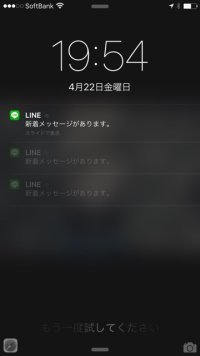すっかり私達の生活に定着した感があるLINE。今回は、iPhoneでLINEを使っている時、意外とやりがちな「着信に気付かない」状態の対処方法をご紹介します。

この記事と一緒によく読まれる記事はこちら
▶︎LINEの着信表示が鳴らない・気づかない・取れない!通知音量設定方法。
▶︎【最新】iPhoneでLINE画面を開かなくても着信表示をさせる方法とは?
目次
あれ?着信あったの?
LINEといえば、かわいい(あるいは面白い)スタンプを使ったチャット機能が代表的ですが、ユーザー同士の無料通話機能も、当初から搭載されているサービスの1つです。
音質は通常の電話に劣るものの、高額な通話料金に怯えずに済むので、仕事にプライベートに活用されている方も多いのではないでしょうか?
そんな便利なLINEの通話機能ですが、iPhoneで使っていると「着信に気付きにくい」という問題を感じる事が多々有ります。
ここでは、何故そんなことが起こるのかを確認してから、いくつかの対処方法をご紹介します。
原因は通知音にあり
LINEの着信時の通知音は、チャットなどの通知音と同様、LINEに内蔵された音が使用されます。
意外に思われるかもしれませんが、iPhoneで通常の電話が着信した時に鳴る音は、選ぶことができません。
個人差はあるでしょうが、LINEの通知音は電話の着信音より気付きにくい事が多いので、結果として「電話は気づくがLINEの着信には気付かない」という現象が起こってしまうのです。
残念ながら、iOSの仕様上、電話用の着信音をLINEに使用する事はできません。
よって、LINEの着信に気付きやすくするためには、特別な対策が必要になってきます。
LINE電話に気づかない!対処法4選を紹介
それでは、LINE電話に気づかない場合の対処法について紹介していきます。完全に気づかない状況をなくすことはできませんが、以下の方法を使えば少しは着信に気づきやすくなると思いますよ。
通知音量を上げる
まず初めに思いつくのが、原始的ではありますが、LINEの通知音量を上げる方法です。
これはiPhoneの「設定」から調整することができます。
設定方法
- 「設定」アプリを開きます
- 項目リストから「サウンド」を選びます。
- 「着信音と通知音」の項目にあるスライダーを左右に動かして、音量を調節します。
これだけでも、かなり気付きやすくなるはずです。
ロック画面に表示が出るようにする
着信に気付かないケースの2つ目として、ロック画面に表示が出ず、今鳴っている通知音がLINEの着信だと気付けないケースもあります。
こちらの解決方法も簡単で、ロック画面にLINEの通知が出るようにすれば良いのです。
設定は、iPhoneの「設定」とLINEの設定画面の2つを合わせて行う必要があります。
設定1:iPhone本体の通知設定
- iPhoneのホーム画面から設定アプリを開きます
- 「通知」を選択
- 「LINE」を選択
- 「通知を許可」と「ロック画面に表示」をONにします。
残りの項目はお好みでどうぞ。
設定2:LINE側の設定
- iPhoneのホーム画面から「LINE」を開く
- 画面右下の「その他」を選択
- 画面右上の「歯車マーク」を選択
- 項目リストの中から「通知」を選択
- リスト最上部の「通知」をONにする
これで、LINEの着信があると「◯◯さんからの着信です」とロック画面に表示されるようになります。
また、この時出た通知を右にスワイプすると、ロック解除画面の後、自動でLINEが立ち上がります。
着信を取るまでの時間を短縮できますし、手間が減る分ストレスも減りますので、この技も是非マスターしてみてください。
PC版を使う
LINEはWindowsやMacで使えるPC版も用意されています。
iPhoneで既にLINEを使っている場合、共通のアカウントで利用でき、チャット内容なども自動で同期されるので、とても便利です。
もちろん、ヘッドセットなどを用意しておけば、PC版から通話を発信したり、着信を受けたりすることもできます。
職場や自宅でPCをよく使うなら、作業中はPC版のLINEを立ち上げることで、着信に気付きやすくなるでしょう。
気付きやすくなれば、取り逃しも減ります。
また、通話しながらネットで調べ物をするといった用途もiPhoneより楽にできますから、仕事の打ち合わせの効率化にもお薦めです。